Fix Er is geen batterij gedetecteerd Fout op Windows 11/10

Windows 11 is de nieuwste versie van het besturingssysteem van Microsoft en bevat, net als elke nieuwe software, een behoorlijk aantal bugs. Een van de meest voorkomende fouten die gebruikers melden, is de fout Geen batterij gedetecteerd . Deze fout kan door een aantal dingen worden veroorzaakt, van verouderde stuurprogramma’s tot hardwareproblemen. Gelukkig zijn er een paar eenvoudige oplossingen die dit probleem kunnen oplossen.
Hoe u de fout ‘Er is geen batterij gedetecteerd’ op Windows 11/10 kunt oplossen

Hier leest u hoe u de fout Geen batterij gedetecteerd op Windows 11/10 kunt oplossen:
1] Controleer de status van uw batterij
Als de batterij beschadigd lijkt te zijn, dient u de status ervan te controleren. Hierdoor weet u of er oplossingen voor probleemoplossing nodig zijn of dat u eenvoudigweg de batterij moet vervangen. Hier zijn enkele stappen om de batterijstatus te controleren:
- Klik met de rechtermuisknop op Start en selecteer Apparaatbeheer in de menulijst.
- Dubbeltik op het menu-item Batterijen om het uit te vouwen.
- Klik met de rechtermuisknop op elke batterijadapter en selecteer Eigenschappen .
- Controleer het vakje Apparaatstatus in het volgende venster.
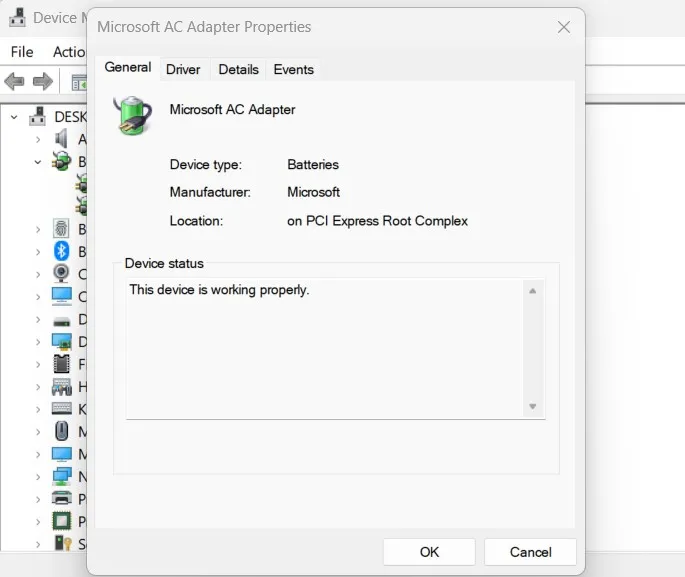
- Als de apparaatstatus ‘ Dit apparaat werkt correct ‘ weergeeft, zouden er geen problemen met de batterij moeten zijn. In dit geval kunt u deze methode overslaan en doorgaan naar de volgende.
- Als u echter ‘ Dit apparaat heeft een probleem ‘ ziet, betekent dit dat de batterij beschadigd is.
- In een dergelijk geval wilt u misschien de volgende oplossing overwegen of de batterij vervangen.
2] Start het batterijstuurprogramma opnieuw of installeer het opnieuw
Een beschadigd batterijstuurprogramma veroorzaakt waarschijnlijk het probleem ‘Er is geen batterij gedetecteerd’. Als dit gebeurt, kunt u de computer opnieuw opstarten of de batterijen opnieuw installeren.
Met de volgende stappen kunt u de batterijstuurprogramma’s opnieuw opstarten:
- Druk op Win + R om het dialoogvenster Uitvoeren te openen.
- Typ devmgmt.msc in het tekstvak en druk op Enter . Hierdoor wordt het venster Apparaatbeheer geopend.
- Dubbeltik op het gedeelte Batterijen om het uit te vouwen.
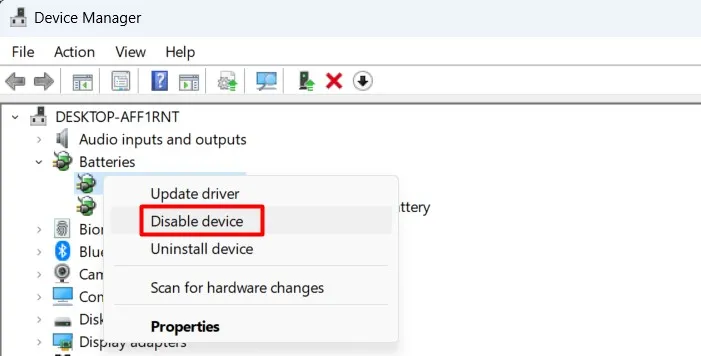
- Klik met de rechtermuisknop op elke batterijadapter en selecteer Apparaat uitschakelen .
- Klik vervolgens met de rechtermuisknop op elke batterijadapter en selecteer Apparaat inschakelen .
- Start nu uw computer opnieuw op en kijk of het probleem is opgelost.
3] Voer een uitschakelcyclus uit op uw computer
Een powercycle kan de volgende optie zijn als een eenvoudige herstart het probleem niet oplost. Hiermee wordt uw apparaat gereset en worden bugs verwijderd. Hier ziet u hoe u het kunt doen:
- Verwijder alle externe apparaten van uw computer.
- Haal de batterij uit het apparaat.
- Houd nu de aan/uit-schakelaar ongeveer 10 tot 15 seconden ingedrukt.
- Plaats de batterij in het apparaat en start het opnieuw op.
- Sluit uw oplader aan en kijk of uw apparaat een batterij detecteert.
Controleren of er geen batterij is gedetecteerd De fout wordt veroorzaakt door hardware
Als u de foutmelding ‘Er is geen batterij gedetecteerd’ ziet in Windows 11 of 10, komt dit waarschijnlijk door een probleem met de hardware van uw computer. Zo kun je controleren of dat het geval is:
Probeer eerst uw computer opnieuw op te starten. Als het probleem hiermee niet is opgelost, open dan de behuizing van uw computer en controleer of alle kabels goed zijn aangesloten. Als alles er daar goed uitziet, moet u mogelijk de batterij van uw computer vervangen.
Als u na het controleren van uw hardware nog steeds de foutmelding ‘Er is geen batterij gedetecteerd’ ondervindt, wordt dit waarschijnlijk veroorzaakt door een softwareprobleem. Probeer een systeemscan uit te voeren met Windows Defender of een andere virus-/malwarescanner. Als dat niets oplevert, kunt u proberen uw batterijstuurprogramma’s opnieuw te installeren.
Wat moet ik doen als de melding “Er is geen batterij gedetecteerd” blijft bestaan, zelfs nadat ik de instructies heb gevolgd?
Als de fout ‘Er is geen batterij gedetecteerd’ blijft bestaan, zelfs nadat u de instructies heeft gevolgd, zijn er een paar dingen die u kunt doen.
Probeer eerst de computer opnieuw op te starten. Als dat niet werkt, probeer dan de netadapter los te koppelen en opnieuw aan te sluiten. Als dat ook niet werkt, probeer dan de batterij te verwijderen en opnieuw te plaatsen.
Als geen van deze dingen werkt, is het mogelijk dat er een hardwareprobleem is met de batterij of de oplaadpoort. In dat geval kunt u de laptop het beste naar een erkend reparatiecentrum brengen om de diagnose en reparatie te laten uitvoeren.



Geef een reactie